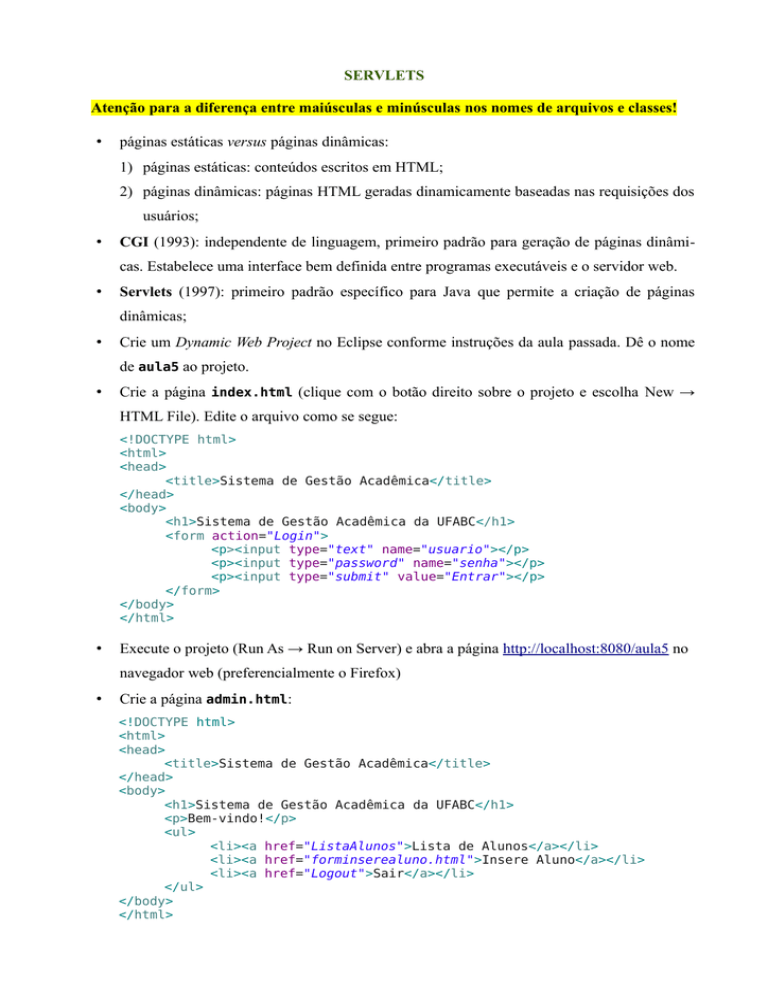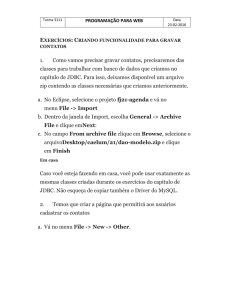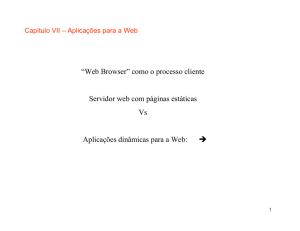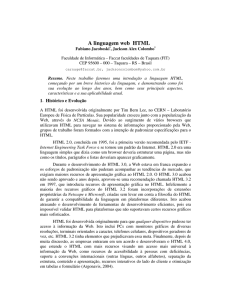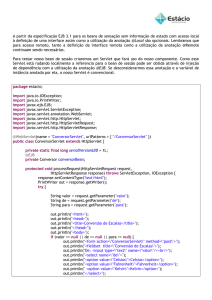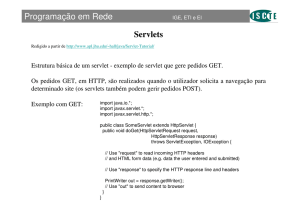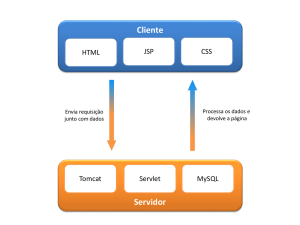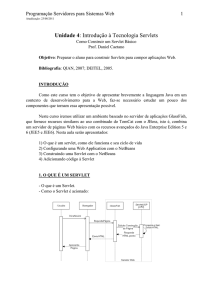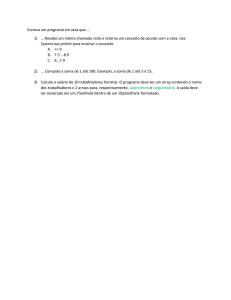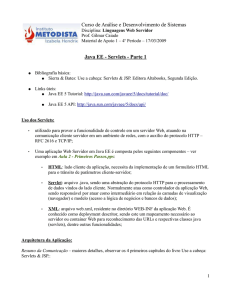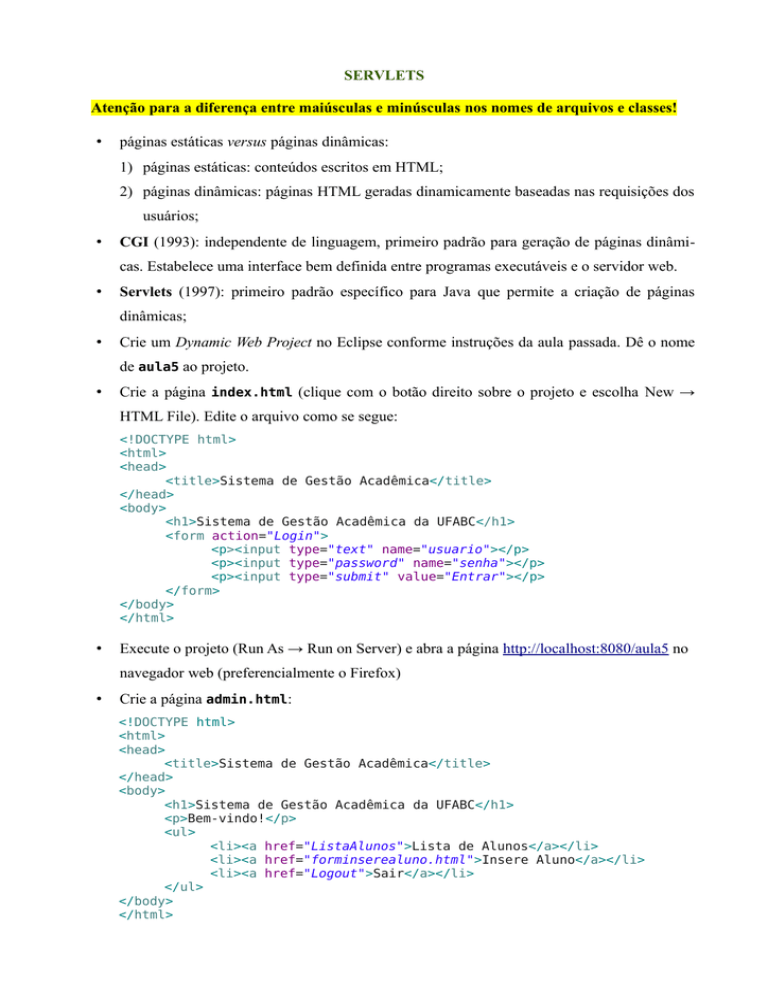
SERVLETS
Atenção para a diferença entre maiúsculas e minúsculas nos nomes de arquivos e classes!
•
páginas estáticas versus páginas dinâmicas:
1) páginas estáticas: conteúdos escritos em HTML;
2) páginas dinâmicas: páginas HTML geradas dinamicamente baseadas nas requisições dos
usuários;
•
CGI (1993): independente de linguagem, primeiro padrão para geração de páginas dinâmicas. Estabelece uma interface bem definida entre programas executáveis e o servidor web.
•
Servlets (1997): primeiro padrão específico para Java que permite a criação de páginas
dinâmicas;
•
Crie um Dynamic Web Project no Eclipse conforme instruções da aula passada. Dê o nome
de aula5 ao projeto.
•
Crie a página index.html (clique com o botão direito sobre o projeto e escolha New →
HTML File). Edite o arquivo como se segue:
<!DOCTYPE html>
<html>
<head>
<title>Sistema de Gestão Acadêmica</title>
</head>
<body>
<h1>Sistema de Gestão Acadêmica da UFABC</h1>
<form action="Login">
<p><input type="text" name="usuario"></p>
<p><input type="password" name="senha"></p>
<p><input type="submit" value="Entrar"></p>
</form>
</body>
</html>
•
Execute o projeto (Run As → Run on Server) e abra a página http://localhost:8080/aula5 no
navegador web (preferencialmente o Firefox)
•
Crie a página admin.html:
<!DOCTYPE html>
<html>
<head>
<title>Sistema de Gestão Acadêmica</title>
</head>
<body>
<h1>Sistema de Gestão Acadêmica da UFABC</h1>
<p>Bem-vindo!</p>
<ul>
<li><a href="ListaAlunos">Lista de Alunos</a></li>
<li><a href="forminserealuno.html">Insere Aluno</a></li>
<li><a href="Logout">Sair</a></li>
</ul>
</body>
</html>
•
Vamos criar um servlet de nome Login, que autentique o usuário “administrador” com
senha “12345” e redirecione o navegador para a página admin.html se o nome de usuário e
senha foram digitados corretamente, ou apresente uma mensagem de erro se houve erro na
autenticação. Para criar o servlet:
1. clique com o botão direito no nome do projeto e escolha New → Servlet
2. Complete as informações Java package com br.edu.ufabc.prograd.servlet e
Class name com Login. Deixe o resto como está e clique Next.
3. Observe que em URL mappings deve haver um item /Login. Isto indica para o
Tomcat que o endereço http://localhost:8080/Login será mapeado para a classe
Login.
•
Clique Finish.
Coloque este código no servlet Login:
package br.edu.ufabc.prograd.servlet;
import
import
import
import
java.io.*;
javax.servlet.*;
javax.servlet.http.*;
javax.servlet.annotation.WebServlet;
@WebServlet("/Login")
public class Login extends HttpServlet {
private static final long serialVersionUID = 1L;
protected void service(HttpServletRequest request,
HttpServletResponse response)
throws ServletException, IOException {
String usuario = request.getParameter("usuario");
String senha = request.getParameter("senha");
if ("administrador".equals(usuario) && "12345".equals(senha))
{
HttpSession session = request.getSession();
session.setAttribute("usuario", "administrador");
response.sendRedirect("admin.html");
}
else
{
PrintWriter out = response.getWriter();
out.println("<!DOCTYPE html>");
out.println("<html>");
out.println("<head>");
out.println(" <title>Erro de Login</title>");
out.println("</head>");
out.println("<body>");
out.println(" <h1>Erro de login!</h1>");
out.println(" <p>Usuário " + usuario +
" não existe ou senha inválida</p>");
out.println("</body>");
out.println("</html>");
}
}
}
•
Detalhes importantes sobre o servlet Login e a página index.html:
1) Se o Eclipse reclamar que a classe HttpServlet não está definida, é porque a versão da
JDK instalada não tem as extensões Java EE. Isso pode ser corrigido instalando-se uma
JDK com essas extensões ou, alternativamente, indicando-se para o Eclipse onde é
possível encontrar uma biblioteca que implemente a Servlet API (classes no pacote
javax.servlet).
Felizmente, o Apache Tomcat possui uma implementação no arquivo
servlet-api.jar. Podemos indicar para o Eclipse onde ele está localizado clicando-se
com o botão direito sobre o nome do projeto, escolhendo Build Path → Configure Build
Path → Add External JARs e indo até o diretório lib do Apache Tomcat.
2) A linha @WebServlet("/Login") é uma anotação (Java annotation), e indica ao Eclipse
que ele deve informar ao Tomcat que essa classe deve sempre ser mapeada para a URL
http://EnderecoDoServidor/NomeDoProjeto/Login. Também é fundamental que a linha
import javax.servlet.annotation.WebServlet
esteja presente no arquivo para que
essa anotação seja entendida pelo Eclipse.
3) Todo servlet deve sempre ser uma subclasse de HttpServlet.
4) O campo serialVersionUID não é obrigatório, mas é importante colocá-lo para que o
Tomcat possa recarregar corretamente a classe caso o programador resolva modificá-la.
Ele deve ser incrementado a cada alteração da classe. Para mais informações, acesse
http://c2.com/cgi/wiki?AlwaysDeclareSerialVersionUid.
5) O método service é executado pelo Tomcat quando algum navegador acessa a URI
indicada na anotação @WebServlet. O Tomcat passa um objeto da classe
HttpServletRequest
contendo todas as informações enviadas pelo navegador web, tais
como endereço acessado, parâmetros passados em formulários, e muitas outras. Também
é passado um objeto da classe HttpServletResponse que deve ser usado pelo
programador para retornar informações do servlet para o navegador do usuário.
6) O método getSession() da classe HttpServletRequest cria uma sessão de usuário,
caso ela ainda não exista, e retorna um objeto representando a sessão do usuário. Para
maiores informações, ver a documnentação da classe HttpSession.
7) A autenticação feita neste exemplo foi simplificada para uma simples comparação de
strings com o nome de usuário e senha introduzidos diretamente no código. Na prática, o
que se deve fazer é: a) armazenar os nomes de usuário e as senhas num banco de dados;
b) nunca armazenar senhas em texto puro, devendo-se usar algoritmos específicos para
hashing seguro de senhas. Hoje em dia (nov/2013), são considerados como seguros:
bcrypt, scrypt (verificação formal pendente) e PBKDF2. Já são considerados inseguros:
UNIX crypt e qualquer hash como MD5 ou SHA sem o uso de salt.
8) Faça login com um nome de usuário e senha incorretos e veja que ambos ficam
presentes na barra de endereço do navegador, sendo armazenados junto com o histórico
de navegação. Isso é uma falha de segurança inerente ao método padrão (método GET)
de envio de parâmetros de um formulário. Na maioria dos casos, deve-se usar o método
POST, que faz com que os parâmetros sejam enviados separadamente da URL. Para usar
o método POST, edite o arquivo index.html e coloque method="post" dentro da tag
form,
como se segue: <form action="Login" method="post">
9) No html dinâmico gerado pelo servlet, a string usuario foi retornada para o navegador
sem nenhum tratamento. Isto nunca deve ser feito numa aplicação web profissional,
pois a deixa vulnerável a um ataque chamado Cross Site Scripting (XSS)! Note que,
em html, caracteres como “<” e “>” possuem significado especial, e podem criar falhas
de
segurança.
Volte
para
o
endereço
http://localhost:8080/aula5/
,
digite
<h1>teste</h1> no nome de usuário, clique “Entrar” e perceba o que aconteceu.
▪ Nunca se deve confiar em nenhum dado que vem do usuário. Todo dado que vem do usuário
deve ser “higienizado” antes de ser usado.
▪ Existem bibliotecas e métodos específicos para transformar uma string em html seguro; essa
transformação se chama HTML escaping. Ex.: método escapeHTML(String str) da
classe org.apache.commons.lang.StringEscapeUtils da biblioteca Apache
Commons. Apesar de parecer simples de se implementar uma classe para fazer escaping,
sempre use bibliotecas consagradas para isso, pois há inúmeros detalhes a se considerar.
▪ Servlets, por serem muito limitados, exigem que o programador tenha que se preocupar com
escaping. Existem outros meios para geração de páginas dinâmicas em Java que já fazem
essa e muitas outras tarefas automaticamente
•
crie a página forminserealuno.html com o conteúdo:
<!DOCTYPE html>
<html>
<head>
<title>Inserção de aluno</title>
</head>
<body>
<h1>Inserção de aluno</h1>
<form action="InsereAluno" method="post">
<p>Nome: <input type="text" name="nome"></p>
<p>Email: <input type="text" name="email"></p>
<p>Endereco: <input type="text" name="endereco"></p>
<p>
<input type="submit" name="confirma" value="Confirma">
<input type="button" name="cancela" value="Cancela"
onclick="history.go(-1)">
</p>
</form>
</body>
</html>
•
acrescente o driver do banco de dados H2 ao projeto e a biblioteca prograd-lib.jar
contendo as classes Aluno, AlunoDAO e ConnectionFactory:
1) baixe da página web do curso, no link “H2 Database Engine,” o arquivo zip contendo o
H2 e descompacte-o para obter um arquivo JAR.
2) baixe da página web do curso, na aula de hoje, a biblioteca prograd-lib.jar.
3) Mova os arquivos JAR para dentro da pasta WebContent/WEB-INF/lib no projeto
4) No Eclipse, clique no nome do projeto e aperte F5 para atualizar as bibliotecas
•
crie um pacote chamado: br.edu.ufabc.prograd.servlet e dentro desse pacote crie a classe
InsereAluno
com o seguinte conteúdo:
package br.edu.ufabc.prograd.servlet;
import
import
import
import
java.io.*;
javax.servlet.*;
javax.servlet.http.*;
javax.servlet.annotation.WebServlet;
import br.edu.ufabc.prograd.dao.AlunoDAO;
import br.edu.ufabc.prograd.modelo.Aluno;
@WebServlet("/InsereAluno")
public class InsereAluno extends HttpServlet {
private static final long serialVersionUID = 1L;
}
protected void service(HttpServletRequest request,
HttpServletResponse response)
throws ServletException, IOException {
HttpSession session = request.getSession();
if (!"administrador".equals(session.getAttribute("usuario"))){
response.sendError(403); // 403 = Acesso Negado
return;
}
// Obtem parâmetros
String nome = request.getParameter("nome");
String email = request.getParameter("email");
String endereco = request.getParameter("endereco");
// Insere aluno
Aluno aluno = new Aluno();
aluno.setNome(nome);
aluno.setEmail(email);
aluno.setEndereco(endereco);
AlunoDAO dao = new AlunoDAO();
dao.insere(aluno);
// Mostra página. TODO: fazer escaping do nome para evitar XSS
PrintWriter out = response.getWriter();
out.println("<!DOCTYPE html>");
out.println("<html>");
out.println("<head><title>Inserção de aluno</title></head>");
out.println("<body>");
out.println(" <h1>Inserção de aluno</h1>");
out.println(" <p>Aluno " + nome + " inserido!</p>");
out.println("</body>");
out.println("</html>");
}
•
copie o banco de dados progweb.h2.db para a sua pasta de usuário (Linux: /home/ufabc,
Windows: C:\Users\nome_de_usuario)
•
procure o JAR do H2 e execute o servidor do banco de dados. No Linux, abra o gerenciador
de arquivos, clique com o botão direito sobre h2-x.y.z.jar e escolha Abrir com → Java
Runtime (se tiver mais de um Java Runtime na lista, escolha a maior versão). No Windows,
abra o gerenciador de arquivos e dê um duplo clique sobre o arquivo h2-x.y.z.jar.
•
Navegue para http://localhost:8080/aula5/ , faça login como administrador e insira um novo
aluno.
•
Vá para a interface web do H2 (http://localhost:8082) e conecte-se ao banco de dados:
▪ Saved Settings: Generic H2 (Server)
▪ JDBC URL: jdbc:h2:tcp://localhost/~/progweb
▪ User name: admin
▪ Password: admin
•
Veja se o novo aluno está na tabela alunos.
•
Exporte o seu projeto para poder continuar trabalhando nele em casa.
1) Clique com o botão direito no projeto e escolha Export → Export...
2) Na janela “Export” escolha General → Archive File
3) Marque apenas o projeto aula5 e, em “To archive file” coloque projeto-aula5.zip.
4) Clique “Finish”
5) O projeto será gravado em um arquivo chamado projeto-aula5.zip
6) Para abrir o projeto em outro computador, abra o Eclipse e vá em File → Import →
General → Archive file
Exercícios para casa
1) Implemente o servlet Logout. Ele deve invalidar a sessão (método invalidate() da
classe HttpSession) e redirecionar o navegador para a página index.html.
2) Implemente o servlet ListaAlunos. Use o método getLista() da classe AlunoDAO para
obter a lista de alunos e use uma tabela HTML (ver última página) para mostrar os
alunos. Lembre-se de verificar se o usuário “administrador” iniciou a sessão.
3) Continue a implementar o projeto Agenda, agora fazendo uma interface web com
servlets para inserção, alteração, remoção e listagem de contatos.
▪ Obs.: se o erro “No suitable driver found for jdbc:h2:...” insistir em ocorrer, adicione
Class.forName("org.h2.Driver");
antes de obter a conexão com
DriverManager.getConnection(...).
ANEXO
Exemplo de HTML para a lista de alunos:
<!DOCTYPE html>
<html>
<head>
<title>Lista de alunos</title>
</head>
<body>
<h1>Lista de alunos</h1>
<table>
<thead> <!-- tbody = cabeçalho da tabela (table header) -->
<tr>
<td>Nome</td><td>Email</td><td>Endereço</td>
</tr>
</thead>
<tbody> <!-- tbody = corpo da tabela (table body) -->
<tr> <!-- tr = linha de tabela (table row) -->
<td>Nome do aluno 1</td> <!-- td = célula (table division) -->
<td>Email do aluno 1</td>
<td>Endereço do aluno 1</td>
</tr>
<tr>
<td>Nome do aluno 2</td>
<td>Email do aluno 2</td>
<td>Endereço do aluno 2</td>
</tr>
...
<tr>
<td>Nome do aluno N</td>
<td>Email do aluno N</td>
<td>Endereço do aluno N</td>
</tr>
</tbody>
</table>
</body>
</html>